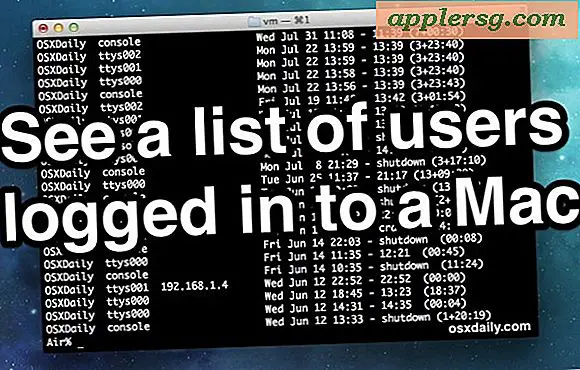Wie optimiere ich Hulu so, dass es am reibungslosesten läuft?
Hulu ist einer der beliebtesten online verfügbaren Streaming-Video-Anbieter und bietet kostenlose und kostenpflichtige Optionen, aus denen Sie auswählen können. Wenn Sie ein Online-Video ansehen, passt Hulu die Videoauflösung normalerweise gut an die Fähigkeiten Ihrer Internetverbindung an. Wenn Hulu jedoch häufig zum Puffern stoppt, können Sie die Auflösung manuell verringern, um das Problem zu beheben. Wenn weiterhin Probleme auftreten, können Sie einige Schritte unternehmen, um die Effizienz Ihres Computers zu verbessern und Hulu mit der bestmöglichen Geschwindigkeit auszuführen.
Spielereinstellungen ändern
Schritt 1
Bewegen Sie die Maus über die Option "Videoeinstellungen", während ein Video in Hulu abgespielt wird. Diese Option ist das zahnradförmige Symbol in der unteren rechten Ecke des Players.
Schritt 2
Wählen Sie eine niedrigere Auflösung für das Video aus, z. B. 360p oder sogar 288p. Das Video benötigt bei einer niedrigeren Auflösung weniger Bandbreite und ist für eine ältere Grafikkarte einfacher zu verarbeiten.
Klicken Sie auf "Aktualisieren". Sie können auch das Kontrollkästchen neben der Option "Als Standard speichern" aktivieren, wenn alle Videos in Zukunft mit dieser Auflösung wiedergegeben werden sollen.
Verbessern Sie die Spielereffizienz
Schritt 1
Unterbrechen Sie das Video in Hulu. Wenn das Video angehalten ist, sehen Sie oben im Film eine Puffer-Fortschrittsanzeige. Wenn alle Balken im Indikator voll sind, hat Ihr Computer so viel wie möglich gepuffert und wird Hulu höchstwahrscheinlich reibungslos ausführen, nachdem Sie auf die Schaltfläche "Spielen" geklickt haben. Wenn Hulu später die Wiedergabe zum Puffern erneut anhält, können Sie dann auf die Schaltfläche "Pause" klicken und die Fortschrittsanzeige beobachten, damit Hulu mehr Inhalte puffern kann.
Schritt 2
Pausieren oder brechen Sie alle aktuellen Downloads ab, unabhängig davon, ob sie sich in Ihrem Browser oder in einem anderen Programm befinden, z. Wenn Ihre Internetverbindungsgeschwindigkeit nicht schnell genug ist, können andere Downloads verhindern, dass Hulu reibungslos auf Ihren Computer streamt.
Schritt 3
Klicken Sie auf die Schaltfläche zum Maximieren in der unteren rechten Ecke des Viewers, um das Video im Vollbildmodus anzuzeigen. Dadurch können sich Ihr Prozessor und Ihre Grafikkarte mehr auf das Video konzentrieren, was dazu beitragen kann, dass es auf einem älteren Computer reibungsloser läuft.
Schritt 4
Schließen Sie andere Registerkarten in Ihrem Webbrowser, um Speicherplatz in Ihrem Arbeitsspeicher freizugeben und die Belastung Ihres Prozessors zu minimieren.
Schließen Sie andere Programme, die auf Ihrem Computer ausgeführt werden, insbesondere Medienprogramme wie "Windows Media Player" und "Real Player". Dies hilft insbesondere älteren Computern mit weniger leistungsstarken Grafikkarten. Sie können auch mit der rechten Maustaste klicken und unnötige Programme schließen, die in der "Systemablage" in der unteren rechten Ecke Ihres Monitors aufgeführt sind.